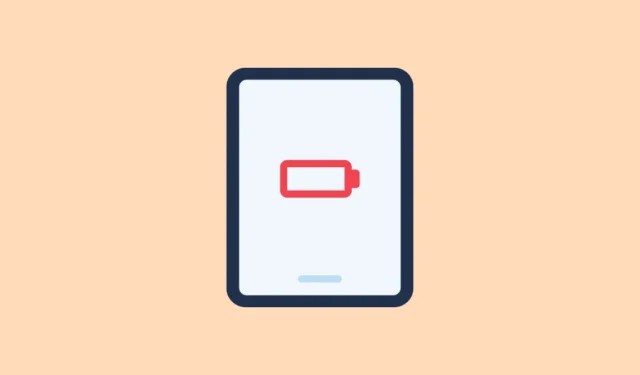
Apple은 얼마 전 iPhone과 Mac에 배터리 상태를 확인하는 옵션을 포함시켰습니다. 그러나 안타깝게도 아이패드는 지금까지 그런 예우를 받지 못했다. iPad의 배터리 상태를 확인하려는 경우 설정 앱의 배터리 상태 섹션으로 직접 들어갈 수 있는 방법은 없습니다. 아이패드가 무슨 잘못을 해서 애플이 이렇게 곤경에 빠지게 됐는지 궁금해진다.
그러나 iPad의 배터리 상태는 완전한 미스터리가 아닙니다. 모든 작업에 대해 타사 앱을 다운로드하는 것을 좋아하지 않는 사람들을 위해 타사 앱을 포함하는 방법과 그러한 것이 필요하지 않은 방법 등을 알아낼 수 있는 방법이 있습니다.
타사 앱 사용
iPad의 배터리 상태를 확인하는 가장 빠르고 쉬운 방법은 타사 앱을 사용하는 것입니다. 하지만 이러한 타사 앱을 사용하려면 PC 또는 Mac이 필요합니다.
iPad의 배터리 상태를 확인하는 데 사용할 수 있는 가장 인기 있는 앱은 coconutBattery(Mac 전용) 및 iMazing(Mac 및 Windows 모두)입니다.
장치의 배터리 상태만 확인하는 것이 목표이고 Mac을 사용하는 경우 coconutBattery가 작업을 완료합니다. 배터리 상태, 사이클 수, 장치 및 배터리 수명 등에 대한 통찰력을 제공하는 무료 앱입니다. 더 많은 기능을 위해 프로 버전을 구입할 수도 있지만 무료 버전은 영원히 무료입니다.
반면, iMazing은 데이터 전송, 백업, 스파이웨어 탐지 등 다양한 장치 관리 기능을 갖춘 더욱 다재다능한 앱입니다. 앱은 무료로 사용할 수 있으며, 일부 기능은 무기한 무료로 사용할 수 있고 일부 기능은 제한이 있으며 일부 기능은 라이선스가 있어야만 사용할 수 있습니다. 배터리 진단은 무기한 무료로 제공됩니다.
- 두 앱 중 하나를 다운로드한 후 엽니다.
- 그런 다음 iPad를 Mac 또는 PC에 연결하세요.
- coconutBattery의 경우 ‘iOS 장치’ 탭으로 전환하세요.

- 설계 용량 아래에서 배터리 상태를 포함하여 iPad 배터리에 대한 모든 지표를 찾을 수 있습니다.

- 또한 기록 탭에서 연결된 장치에 대한 정보를 찾을 수 있으므로 시간 경과에 따른 배터리 상태의 변화를 모니터링할 수 있습니다. 하단의 ‘기록 뷰어 열기’를 클릭하면 별도의 창에서 열리는 자세한 기록을 볼 수 있습니다.

- iMazing의 경우 왼쪽의 ‘장치’ 탭으로 이동하여 iPad를 클릭하세요.

- 그런 다음 배터리 타일에서 ‘세부 정보’ 옵션을 클릭하세요.

- 거기에서 배터리 상태 옵션을 찾을 수 있습니다. 앱에는 기록을 본질적으로 저장하는 옵션이 없지만 데이터를 내보내고 컴퓨터에 텍스트 파일로 저장할 수 있습니다.

iPad App Store에서 배터리 상태를 확인하기 위한 타사 앱을 찾을 수도 있지만 대부분 광고가 포함되어 있으며 여기에 나열된 것보다 배터리 상태를 확인하는 데 시간이 더 오래 걸립니다.
iPad 분석 사용
타사 앱에 관여하고 싶지 않다면 iPad 분석을 통해 장치의 배터리 상태를 확인할 수 있습니다.
- iPad에서 설정 앱을 엽니다.
- 그런 다음 왼쪽에서 ‘개인 정보 보호 및 보안’으로 이동하고 오른쪽에서 ‘분석 및 개선’을 탭하세요.

- ‘iPad 분석 공유’ 토글이 활성화되어 있는지 확인하세요. 그렇지 않은 경우 지금 활성화하십시오. 이 경우 데이터를 사용하여 iPad의 배터리 상태를 확인하려면 데이터가 수집될 때까지 며칠 동안 기다려야 할 수도 있습니다.
- 다음으로 ‘분석 데이터’로 이동합니다.

- 그런 다음 상단에 있는 파일 중 하나를 엽니다. 가급적 최신 날짜가 있는 파일을 엽니다. 파일 이름은 다음과 같습니다.
Analytics-2024-04-26-053009.ips.ca.synced(필요한 것을 얻으려면 두 개 이상 열어야 할 수도 있습니다.)

- 이제 무거운 스크롤을 할 준비를 하고 맨 아래까지 스크롤하십시오. 운동을 했다면 오늘이었죠. 그런 다음 파일의 마지막 텍스트 블록을 복사하여(“batter”라는 단어가 여러 번 포함됨) Notes와 같은 텍스트 편집 앱에 붙여넣습니다. 전체 파일을 텍스트 편집기나 Mac/PC로 가져온 다음 검색 기능을 사용하여 배터리 상태를 찾을 수도 있습니다.

maximumcapacitypercent다음으로 검색 도구를 사용하여 파일에서 문자열을 검색합니다 . 숫자는 새 제품이었을 때와 비교하여 iPad의 현재 배터리 상태를 나타냅니다. 예를 들어 숫자가 91이면 iPad의 배터리 상태는 91%입니다. 운이 좋으면 처음으로 연 파일에서 배터리 상태를 확인할 수 있지만 두 개 이상의 파일을 시도해야 할 수도 있습니다.

cyclecountiPad 배터리의 전반적인 상태를 결정하는 또 다른 중요한 지표인 배터리 주기 수를 검색하여 찾을 수도 있습니다 .

배터리 통계 바로가기 사용
위의 방법은 배터리 통계를 얻는 가장 날카로운 도구가 아닙니다. 하지만 여전히 타사 앱을 사용하지 않으려는 경우 바로가기를 사용하는 편이 더 나을 수도 있습니다. 배터리 통계 바로가기는 단순히 iPad 설정의 분석 파일을 사용하고 이전 방법에서 수동으로 찾고 있던 배터리 통계를 제공합니다.
보안적인 측면에서도 다른 데이터에 접근/요구하지 않으므로 완전히 안전합니다.
- 바로가기 앱에 배터리 통계 바로가기를 추가하세요.
- 그런 다음 설정에서 Analytics 파일(이전 섹션과 동일)을 열고 ‘공유’ 아이콘을 탭하세요.

- ‘공유 시트’에서 ‘배터리 통계’ 옵션을 탭하세요.

- 공유 시트에서 ‘작업 편집’을 탭한 다음 배터리 통계 옆에 있는 ‘+’를 탭하여 먼저 추가해야 할 수도 있습니다.

바로가기가 실행되어 iPad의 배터리 통계를 반환합니다.
iPad의 배터리 상태를 추적하는 것은 배터리를 교체해야 하는지 결정하는 데 도움이 되므로 중요합니다. 그러나 위의 방법에 의존하기보다는 갑작스러운 전원 손실, 느린 성능 등과 같은 징후로 iPad의 성능을 추적하여 iPad의 배터리를 교체해야 하는지 판단해 보십시오.




답글 남기기